Configuration du connecteur ADP
Destinataires :
Destinataires : Administrateurs
Aperçu
OrgChart s'intègre directement à Main-d'œuvre ADP maintenant, Avantage, EV5, Décidium, ADP Workforce désormais nouvelle génération, ou ADP nouvelle génération HCM. L'article suivant fournit des informations sur la configuration de votre connecteur ADP dans OrgChart.
Configuration d'un connecteur ADP
Une fois que vous avez commencé votre essai gratuit ou acheté sur ADP Marketplace, le connecteur ADP est déjà établi dans OrgChart.
Aucune étape supplémentaire n'est requise pour terminer la configuration, sauf si vous êtes un client Vantage ou EV5 et que vous souhaitez interroger un champ qui nécessite un Extraction de données détaillées.
Référez-vous à ADP Avantage et ADP Entreprise articles pour voir quels champs nécessitent un Extraction de données détaillées.
Lisez la section suivante pour savoir comment configurer une extraction de données détaillées ADP dans un organigramme.
Configuration d'une extraction de données détaillées ADP
Certains champs d'ADP nécessitent une extraction de données détaillées afin d'être importés dans OrgChart. Les étapes suivantes fournissent des instructions étape par étape pour configurer une extraction de données détaillées pour votre ADP Avantage ou ADP Entreprise connecteur.
Connectez-vous à l'organigramme.
Cliquez sur le Sélecteur de mode icône dans le barre d'outils, puis sélectionnez le Installation option. Le Installation Le panneau s’affiche.

Cliquez sur le Paramètres de l'organigramme tuile. Le Source Le panneau s’affiche.
Cliquez sur le
 icône (sous l'icône Fusionner les données section). Le Fusionner le connecteur de données Le panneau s’affiche.
icône (sous l'icône Fusionner les données section). Le Fusionner le connecteur de données Le panneau s’affiche.Cliquez sur le ADP détaillé icône, puis cliquez sur Sélectionner. L’extraction de données détaillées ADP a été ajoutée à la section Fusionner les données.
Cliquez sur le Champs supplémentaires menu déroulant, puis sélectionnez les champs que vous souhaitez extraire dans OrgChart.
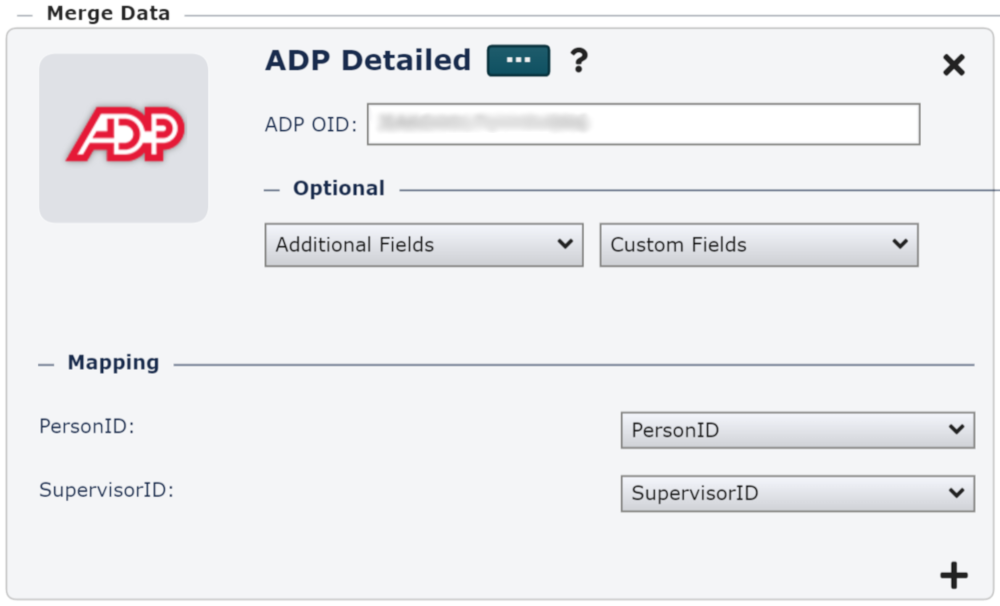
Note
Remarque : Les champs personnalisés seront affichés dans le Paramètres de l'organigramme : champs et formules panneau une fois l’actualisation terminée avec succès. Cette actualisation prendra une période prolongée.
Cliquez sur le Les champs personnalisés menu déroulant, puis sélectionnez les champs personnalisés que vous souhaitez intégrer dans OrgChart.
Sélectionnez le champ qui correspond à PersonIdentifiant (dans vos données de base) dans la liste Identifiant de personne menu déroulant (sous le Cartographie en-tête du Fusionner les données section).
Sélectionnez le champ qui correspond à SupervisorIdentifiant (dans vos données de base) dans la liste Identifiant superviseur menu déroulant (sous le Cartographie en-tête du Fusionner les données section).
Cliquer sur Sauvegarder, et puis Rafraîchir. Les champs seront extraits dans OrgChart après votre prochaine actualisation planifiée.
Note
Remarque : Les noms de champs dans ADP sont mappés différemment dans OrgChart. Veuillez faire référence au Compatibilité des champs ADP tableaux disponibles dans le ADP Entreprise et ADP Avantage des articles.